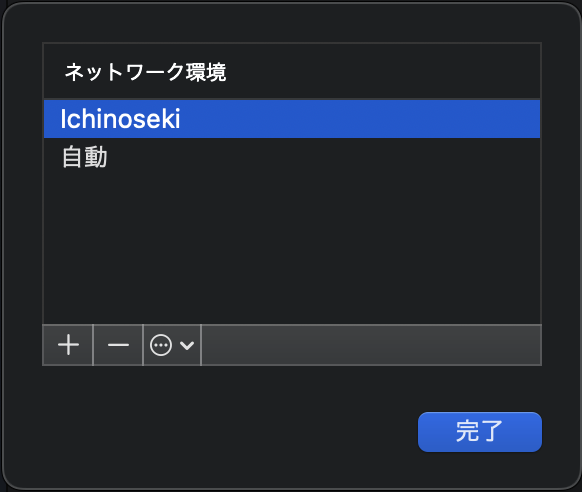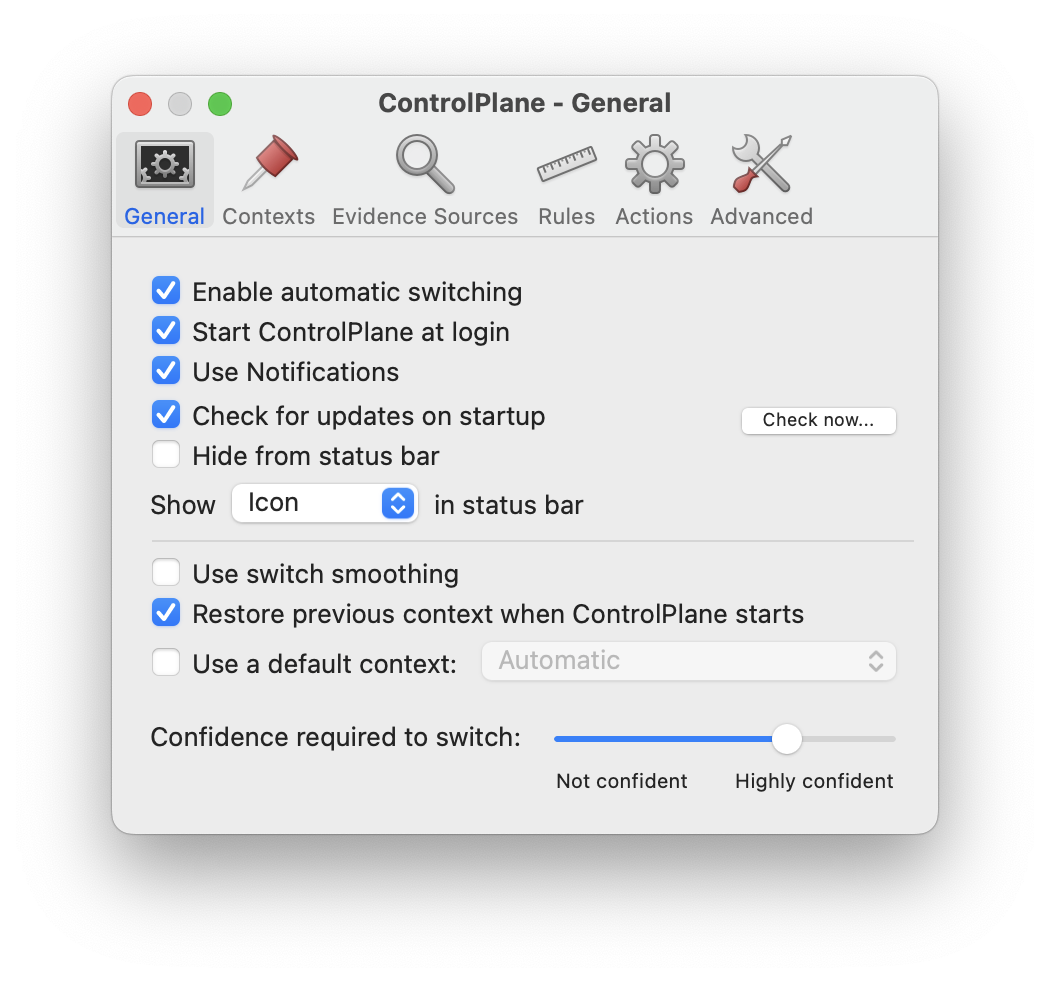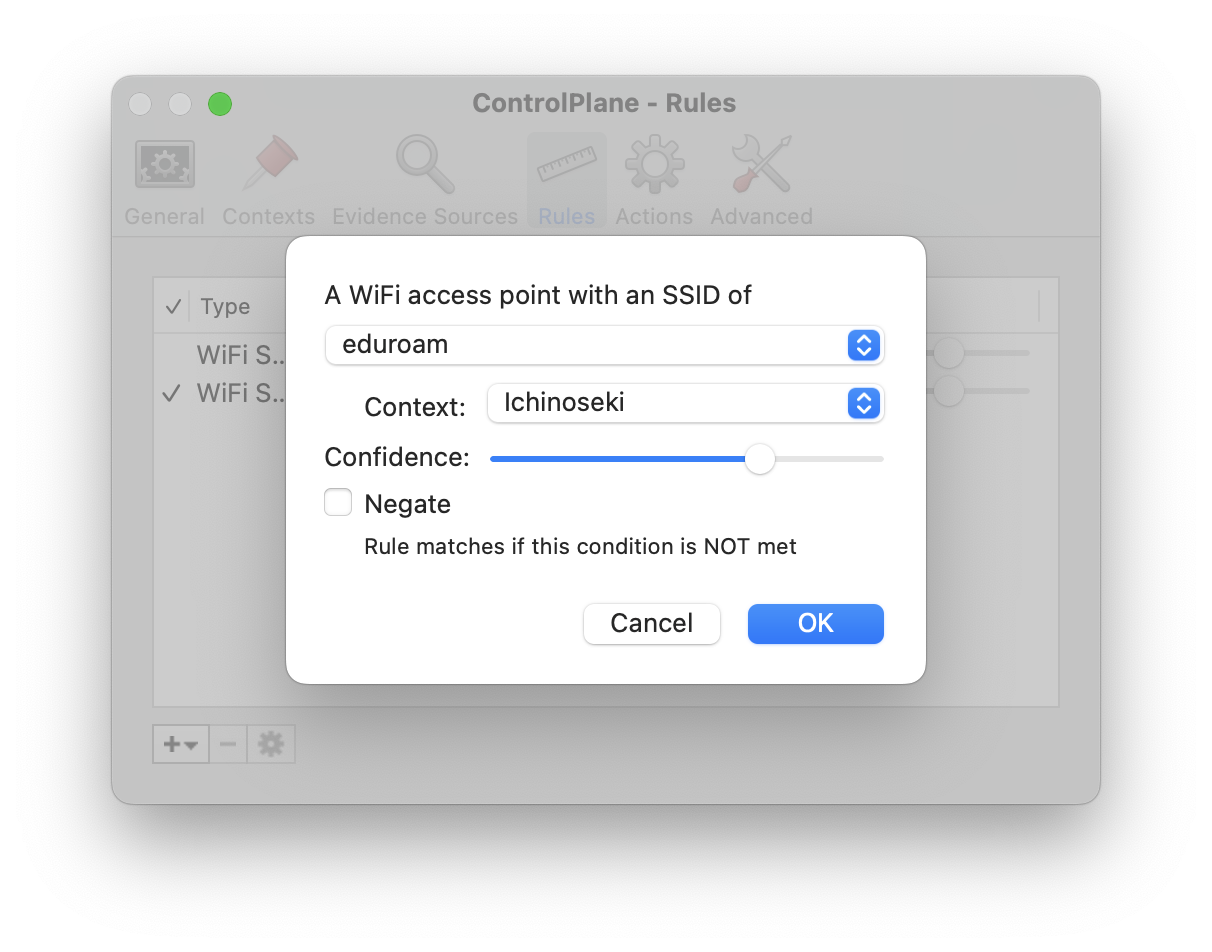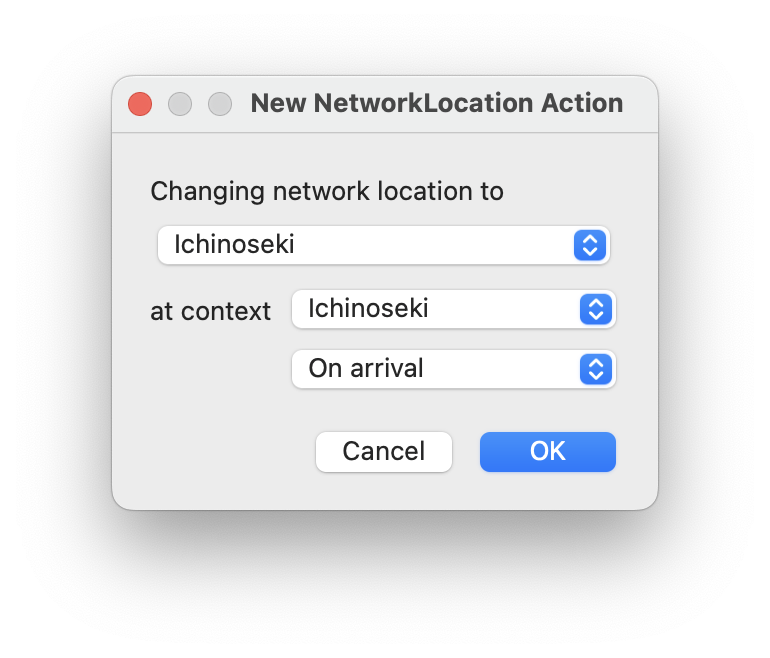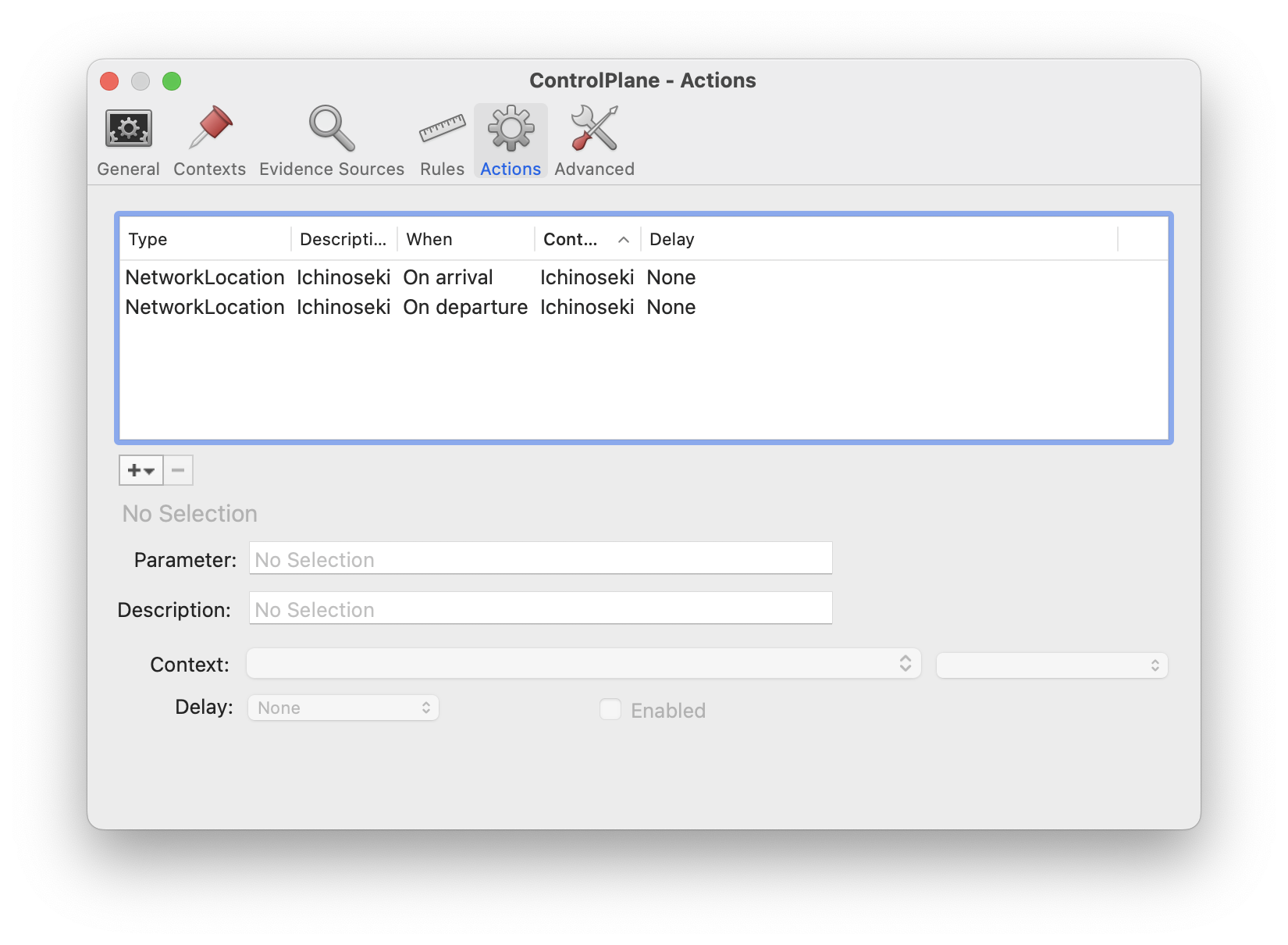はじめに
会社や学校でのネットワークはプロキシが必要な場合が多く、切り替えは少し面倒ですよね。自動化しましょう。
環境
- Mac OS Sonoma
- Apple silicon系 Mac
事前準備
必要なアプリケーション
ControlPlaneというアプリケーションをインストールしましょう。
brew install --cask controlplane
ネットワーク環境を作成
設定アプリからプロキシ設定を適用したネットワーク環境を作成しておきましょう。
設定
1. ControlPlaneを起動
Generalは、「Enable automatic switching」はチェックを入れ、それ以外の項目は任意に設定してOKです。
2. コンテキストを追加
Contextタブへ移動します。
+ボタンを押してコンテキストを追加できます。名前はなんでもいいですが、ネットワーク環境の名前と同じだとわかりやすいです。
3. エビデンスソースを設定
Evidence Sourcesタブへ移動します。
「Nearby WiFi Network」へチェックを入れます。
4. ルールを設定
まずはじめに、プロキシ設定を適用したいネットワークへ接続しましょう。※接続していないとネットワーク名の一覧に出てこないため
Rulesタブへ移動します。
+ボタン→「Add 'Nearby WiFi Network' Rule...」→ 「WiFi SSID」を選択します。
「A WiFi access point with an SSID of」にはプロキシを適用したいSSID
「Context」には先ほど作成したContextを選択します。
5. アクションを設定
Actionsタブへ移動します。
+ボタンから「Networking actions」→「Network Location」を選択します。
-
Changing network location to
ここにネットワーク環境の一覧が出ると思います。プロキシを適用したネットワーク環境を選択しましょう。 -
at context
ここでコンテキストを選択します。-
On arrivel
コンテキストで指定したSSIDへ接続した時 -
On departure
コンテキストで指定したSSIDから切断された時
-
以上で完了です。
おすすめの設定は下記の画像のようにarrivalとdepartureをセットで使い、学校のWiFiに接続したらIchinosekiを適用、学校のWiFiから切断したらAutomaticへ戻す。
おわりに
今回ネットワーク環境について自動きりかえを紹介しました。Automatorを使ってアプリを作成することでVPN切り替えなど多くのことができるようになります。活用してみてください。![]()